EaseUSの無料でも使えるデータ復元・復旧ソフト「Data Recovery Wizard」をレビュー。評判の良さを実際に使ってチェックする。データ復旧ソフトをインストールしてから復元するまでの時間を検証。パソコン初心者でも使えるのかを考える。
無料で使える復元・復旧ソフト EaseUS 「Data Recovery Wizard」
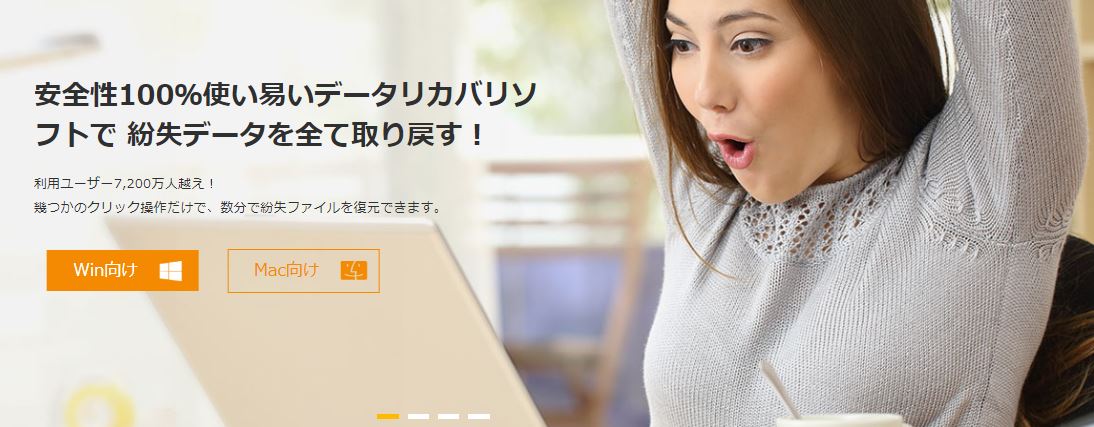
データ復元・復旧ソフトはうっかり削除してしまったデータを取り戻すためのソフトウェア。ゴミ箱を空にした直後に消去した画像をもう一度見たくなったり、USBメモリをフォーマットした後に大切なファイルが含まれていたことを思い出す、といった経験が誰しもあるはず。
そういった場面で簡単にファイルを復元・復旧できるソフトがEaseUSのData Recovery Wizardだ。いったん削除したファイルを復元と聞くとパソコン上級者のみが手を出せる裏の手、という雰囲気だが実は非常に簡単。今回実際にソフトをインストールしてからファイルを復元するまでをレビューでご紹介する。
[s_ad]
【レビュー】EaseUS Data Recovery Wizardでファイル復元
今回使用するEaseUS Data Recovery Wizardは利用者が全世界で7,200万を超すソフトウェア。2004年に創設し法人・個人のデータリカバリー、データバックアップ、システム最適化、パーティション管理のソフトウェアを提供している。
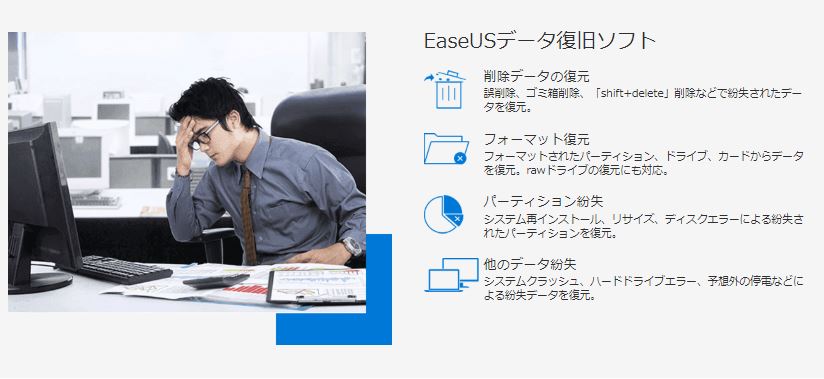
EaseUS Data Recovery Wizard Professionalで可能なサービスがこちらだ。
- 誤って完全削除したファイルの復旧
- フォーマット誤動作で削除されたファイルの復旧
- パーティションの誤削除、誤動作の際の復元
- SDカード書込み途中誤動作による紛失したファイルの復元
- ウイルス感染による消失データの復元
今回はUSBメモリで削除したファイルを復旧する作業をソフトのインストールから使い出すまでをレビューする。
EaseUS Data Recovery Wizard インストール
まずはこちらのページからソフトをダウンロード。
[su_button url="https://jp.easeus.com/data-recovery-software/drw-free.html/" target="blank" style="glass" background="#325aee" size="10" center="yes" radius="10" desc="【無料体験ダウンロードページ】"]【公式】EaseUS Data Recovery Wizard [/su_button]
実行するとセットアップウィザードが起動するので手順に沿って「次へ」で進めていくと簡単にインストールができる。複雑な作業ではないのでパソコン初心者の方でも安心だ。
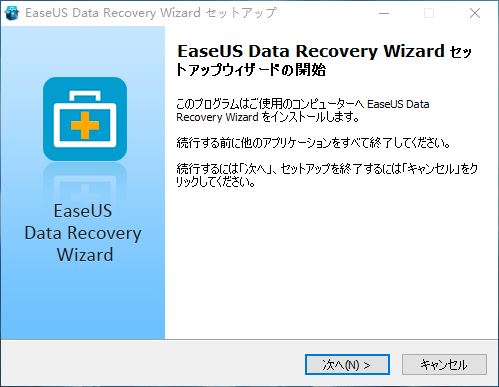
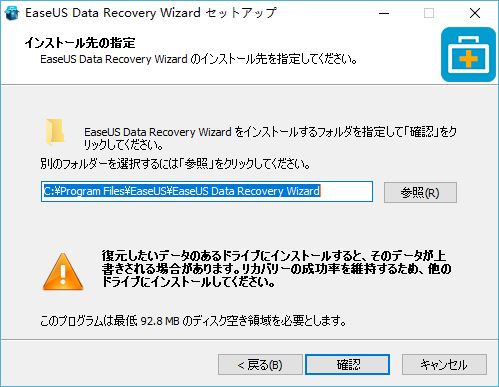

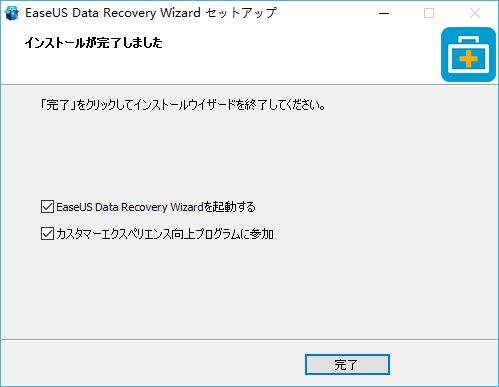
紛失したデータ復旧の手順
インストール後にソフトを起動すると出てくる画面がこちら。まずは復旧したいデータが含まれているディスクやパーティションを選択する。今回はUSBメモリなので外部ドライブのKINGSTON(F:)を選択して【スキャン】をクリックする。
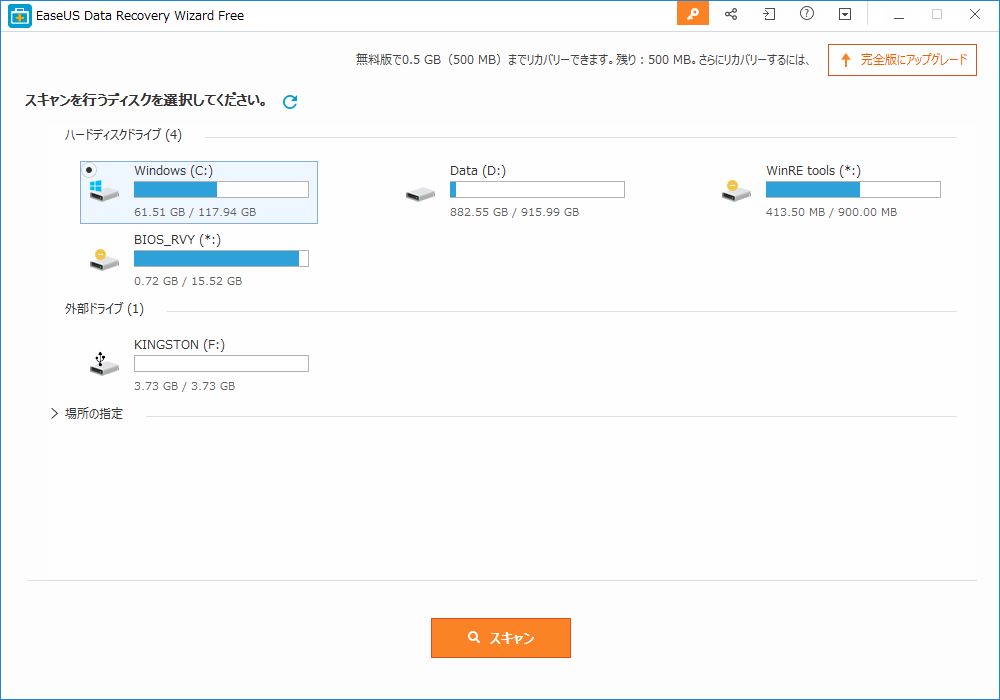
今回スキャンしたのは2年ほど使用したUSBメモリ(8GB)。スキャンにかかった時間は大体5分程度だった。スキャンに必要な時間はディスクの保存容量や使用状況による模様。スキャン結果の画面がこちら。ちなみにメニュー上部に横に並んでいる【すべての種類・画像・オーディオ・ドキュメント・ビデオ・メール・その他】からファイルの種類を指定して特定のファイルを復旧することも可能。
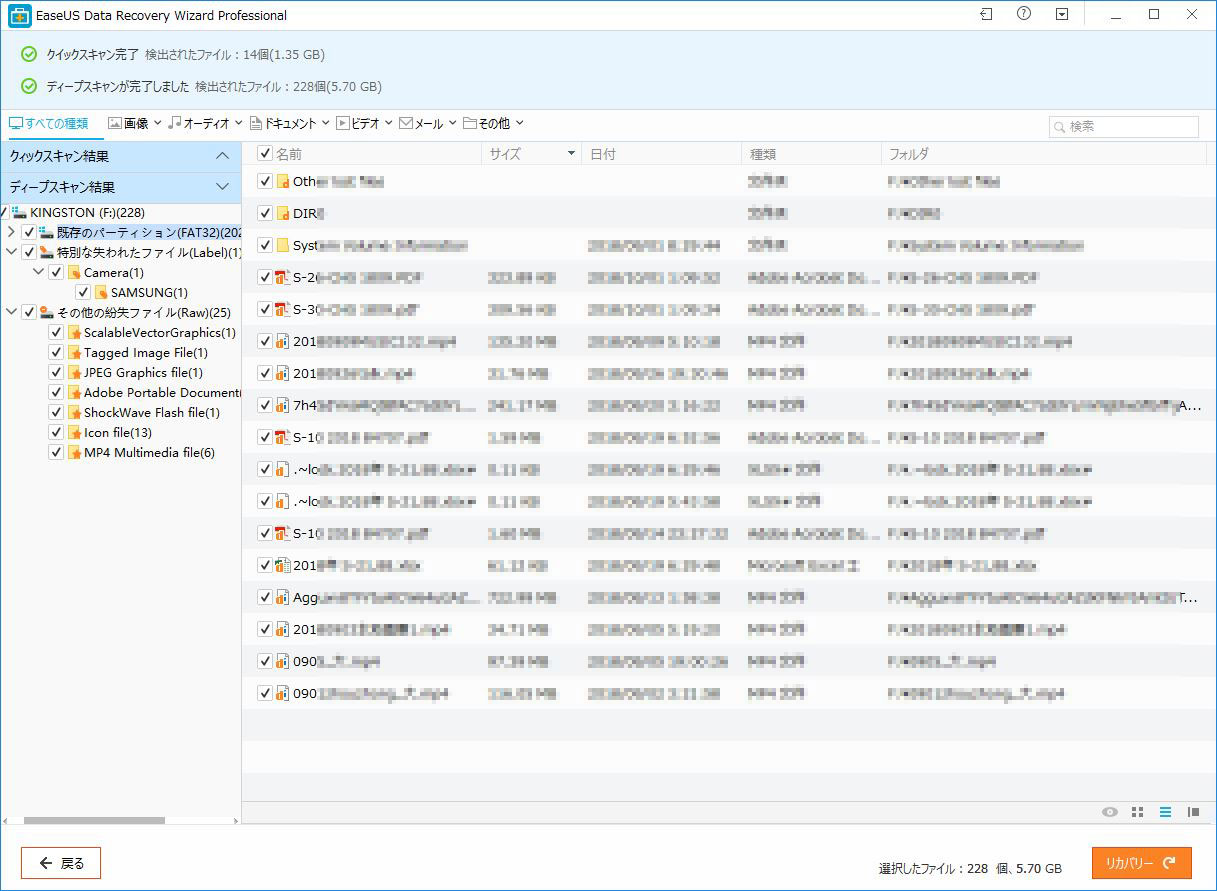
今回スキャンした結果が、
- クイックスキャン 検出されたファイル:14個(1.35GB)
- ディープスキャン 検出されたファイル:228個(5.70GB)
中には数年前に撮影した写真のファイルが含まれていたりと復元ファイルの性能に怖さを感じるレベルだった。
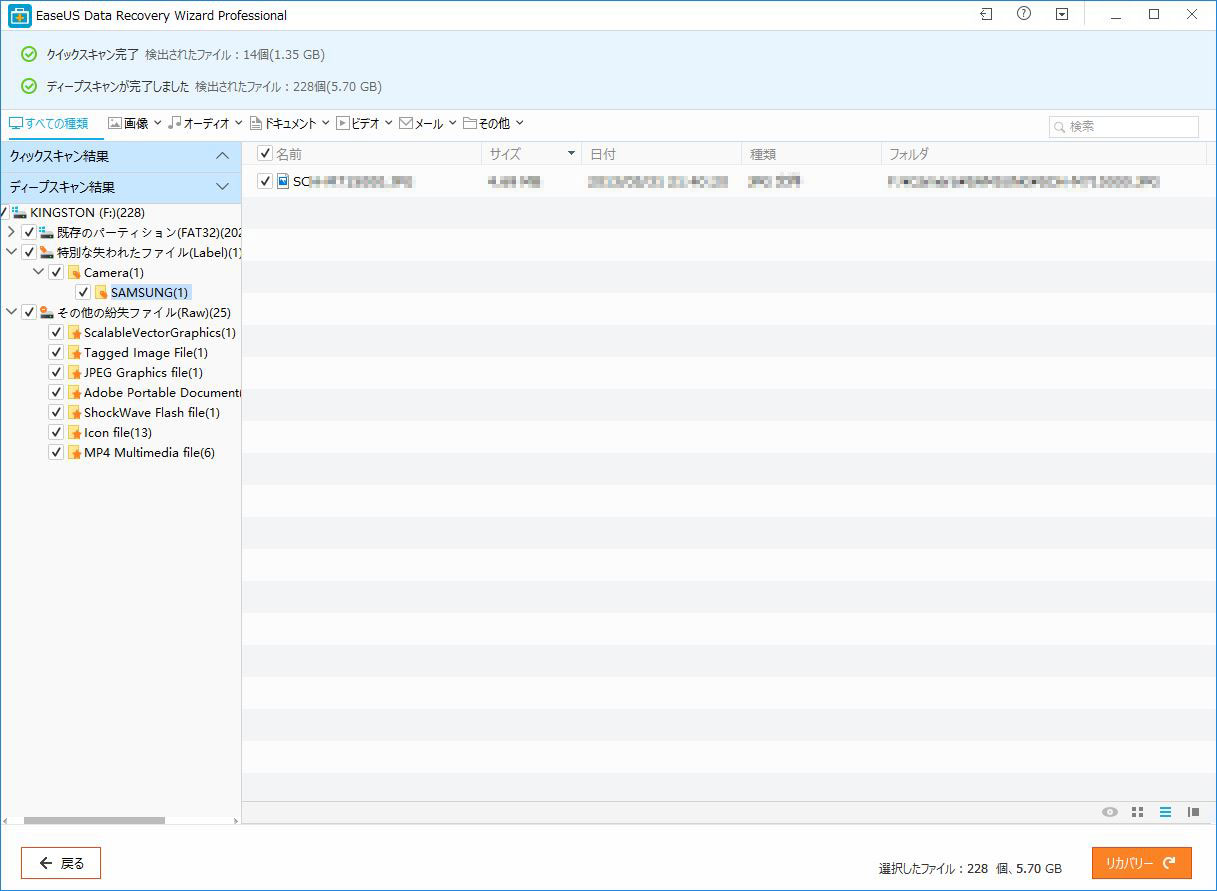
他にもWordファイルやビデオファイルも一覧でていた。復元する前にファイル名の場所で右クリックして【プレビュー・リカバリー】を選択できる。画像ファイルも事前にチェックしてから復元するかを選べるので作業の時短につながりそうだ。
対応しているファイルの一覧がこちら。
[su_spoiler title="※対応ファイル一覧" style="fancy" icon="folder-1"]
ドキュメント:
- DOC/DOCX、XLS/XLSX、PPT/PPTX、PDF、CWK、HTML/HTM、INDD、EPSなど
画像:
- JPG/JPEG, TIFF/TIF, PNG, BMP, GIF, PSD, CRW, CR2, NEF, ORF, RAF, SR2, MRW, DCR, DNG, WMF, RAW, SWF, SVG, RAF, DWG, ARW, RW2, DCR, KDC, ERF, 3FR, MEF, PEF, SRW, X3Fなど
ビデオ:
- AVI、MOV、MP4、M4V、3GP、3G2、WMV、MKV、ASF、FLV、SWF、MPG、RM/RMVB、MPEGなど
オーディオ:
- AIF/AIFF、M4A、MP3、WAV、WMA、APE、MID/MIDI、OGG、AAC、RealAudio、VQFなど
Eメール
- PST、DBX、EMLXなど(Outlook、Outlook Expressなど)
そのほか
- アーカイブ(ZIP、RAR、SIT、ISOなど)、exe、SIT/SITX、HTMLなど
[/su_spoiler]
一般ユーザーが使用するファイル形式はほぼすべて網羅している。
[s_ad]
EaseUS Data Recovery Wizard使用感
実際に使用してみての感想。
操作方法は非常にシンプルで簡単。実際必要な作業は数回のクリックのみで分かりやすかった。データ復旧はパソコン知識のある一部の人だけができる高等技術ではなくなった。インストールを始めてから約30分後にはデータ復旧に成功してファイルを閲覧できた。
今回は8GBのUSBメモリなのですぐにスキャン完了した。ただディスク容量が大きかった場合にスキャンするファイルを指定できる機能も非常に便利。データのファイル形式、ファイル名、拡張子、作成日時を詳細に設定できる。直前に削除してしまったファイルをサクッと復元したいときに最短時間で処理できる。
ということでパソコンリテラシーの高い方はもちろん、知識のない初心者の方にもおすすめしたい使用感だった。
うっかりデータを削除してしまった、少し前に描いた画像ファイルをもう一度確認したい場合はあきらめずにまずは試していただきたい。EaseUS Data Recovery Wizard には無料で使用できるFree版と8,900円のProfessional版があり、それぞれの違いがこちら。
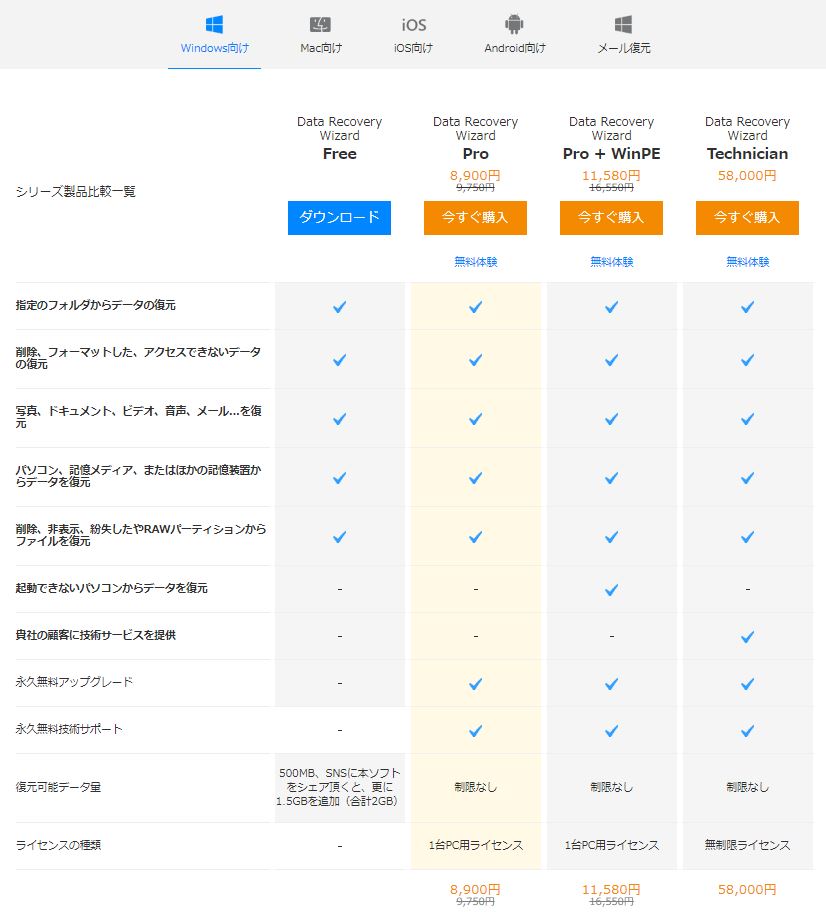
一番の違いは復元可能なデータ量。無料版は500MBなので文書ファイルや画像であれば問題ない。まずは無料版で試してみるのも手だ。ソフトウェアの詳細はこちらからご覧いただける。
[su_button url="https://jp.easeus.com/data-recovery-software/drw-free.html/" target="blank" style="glass" background="#325aee" size="10" center="yes" radius="10" desc="【無料体験ダウンロードページ】"]【公式】EaseUS Data Recovery Wizard [/su_button]